[変形]効果では、レイヤーや選択範囲の歪み、変形、回転を行うことができます。
取り換え: 取り換えマップとして選択されている画像を基に、現在のレイヤーをシフトさせます。処理結果に表示されるパターンは、マップの形状によって異なります。
マップ: 四角をダブルクリックして、取り換えマップとして使用する画像を選択します。
取り換えマップのサイズは、元のサイズ、合わせる、タイルのどのチェックボックスをオンにするかによって異なります。
[元のサイズ]チェックボックスがオンの場合、元のサイズのマップが使用されます。マップが画像より小さい場合、画像全体を埋めるようにマップが繰り返し使用されます。マップの方が大きい場合は、マップの一部のみが使用されます。
[合わせる]チェックボックスがオンの場合、取り換えマップとして使用する画像が処理画像のサイズに合わせて拡大/縮小されます。結果として、取り換えマップの縦横比が変わることがあります。
[タイル]チェックボックスがオンの場合、処理画像には無数のグリッドが繰り返し表示されるマップが使用されます。[X] と [Y] のフィールドでは、縦方向と横方向にそれぞれ何回繰り返すかを指定します。
マーカーを移動したり、補助パラメーターを調整したりして、色チャンネルをシフトすることができます。[強度]パラメーター (設定可能範囲は 0-500): 取り換えの程度を定義するパラメーターです。[方向]パラメーター (設定可能範囲は 0-360): 画像がどの方向にシフトするかを指定するパラメーターです。
 元の画像
元の画像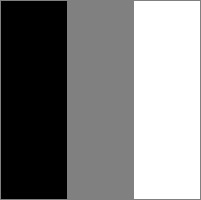 取り換えマップ
取り換えマップ 結果
結果
押し出し: 画像に 3D構造を与えます。中央から正方形のブロックが飛び出す構造になっています。
サイズ (設定可能範囲は 1-100): それぞれのブロックの大きさを指定するパラメーターです。
高さ (設定可能範囲は 0-500): ブロックの高さを設定するためのパラメーターです。
ばらつき (設定可能範囲は 0-500): ブロックの高さのばらつき度合いに関するパラメーターです。値が 0 の場合、すべてのブロックの高さは同じになります。パラメーターの値を上げると、それぞれのブロックの高さがまばらになり、高さの差も際立つようになります。
密度 (設定可能範囲は 0-100): 画像内のブロック数を増やることができます。
[アンチエイリアス]チェックボックス: ブロック境界部分の凹凸を軽減します。


(画像上にマウスをのせると、元の写真が表示されます)
つまむ: 画像を膨張または縮小させる効果です。膨張/縮小する方法は、2種類あります。
球状: [強度]パラメーターが 0 以下の値の場合、画像は中央に向かって縮小されます。0 以上の値の場合、真ん中から膨張します。
 縮小 (球状)
縮小 (球状)
 膨張 (球状)
膨張 (球状)
リニア: 画像は、縦または横方向のどちらか一方向に縮小または引き伸ばされます。値が 0 以下の場合、画像が縮小されます。値が 0 以上の場合、画像が引き伸ばされます。
 縮小 (リニア)
縮小 (リニア)
 膨張 (膨張)
膨張 (膨張)
極座標: 長方形の各点を極座標に変換する (またはその逆) ことで、画像を変形させます。
Xシフト (設定可能範囲は 1.0-100.0): 効果の中心を X方向 (横方向) にシフトします。
Yシフト (設定可能範囲は 1.0-100.0): 効果の中心を Y方向 (縦方向) にシフトします。
拡大/縮小 (設定可能範囲は 1.0-100.0): 効果の拡大や縮小を調整します。
変形: 変換オプション、[極座標から長方形] または[長方形から極座標]のいずれかを選択します。
オーバーラップ (設定可能範囲は 0.0-100.0): 重なる部分 (境界線) を隠します。


(画像上にマウスをのせると、元の写真が表示されます)
波紋:小さな波紋で表される振動を加えることによって画像を変形します。
波高 (設定可能範囲は 1-50):波紋の高さを設定するためのパラメーターです。
波長 (設定可能範囲は 1-100):このパラメーターでは、波の頂点同士の距離 (波の幅) を指定します。値が高いほど、波の幅は大きくなります。
反射 (設定可能範囲は 0-50):パラメーターの値を上げると、特定の軸を中心として反射した (対象な) 波が生成されます。値が高ければ高いほど、反射した (対称な) 波が多くなります。
短波長 (設定可能範囲は 0-100): 大きな波を幾つかの小さな波に分割します。値が高いほど、大きな波の中に分割された小さな波が多く出現します。このパラメーターは、[反射]パラメーターが 0 以外の値の時にのみ利用できます。
 波紋 (大)
波紋 (大)
 波紋 (小)
波紋 (小)
ひねり: エッジ部分を中心に向かってひねります。
[回転]パラメーターの影響を受け、ひねりの方向や強度に関するパラメーターです。0 以上の値では時計回りのひねり、0 以下の値では反時計回りのひねりになります。
 弱い回転
弱い回転
 強い回転
強い回転
波形: 波の形状の歪みを加え、うねるようなパターンを作り出します。


(画像上にマウスをのせると、元の写真が表示されます)
生成ツールの数 (1-999): 波形発生中心点の数。
最小/最大 波形 高さ (1-999): 波形の上点と下点の距離範囲。
最小/最大 波形 長さ (1-999): 波の頂点間の距離の範囲。
水平スケール (1-100): 水平方向の波形スケールの変更。
垂直スケール (1-100): 垂直方向の波形スケールの変更。
波形のタイプ: Square, Triangle, Sine
エッジのタイプ:
繰り返し
つつむ
ミラー
乱数開始値 (0-100)
[固定されたプレビュー領域]チェックボックスがオンの場合、変更がすべて小さなプレビュー領域に表示されます。チェックボックスがオフの場合、イメージ ウィンドウに表示されている部分に変更が適用されます。
[OK]をクリックすると、変更が画像に適用され、ダイアログボックスを閉じます。
[キャンセル]をクリックすると、変更を保存せずにダイアログボックスを閉じることができます。
